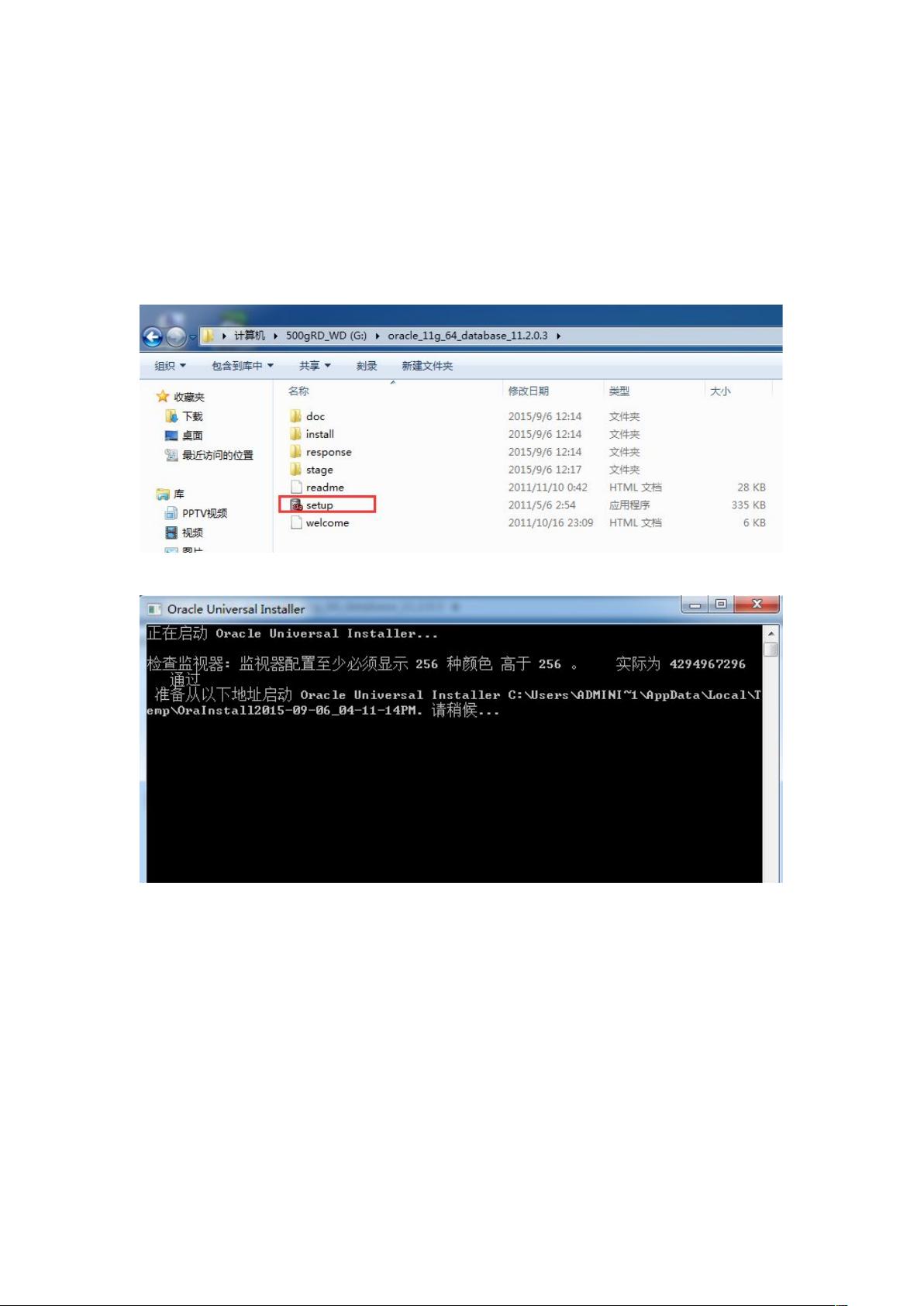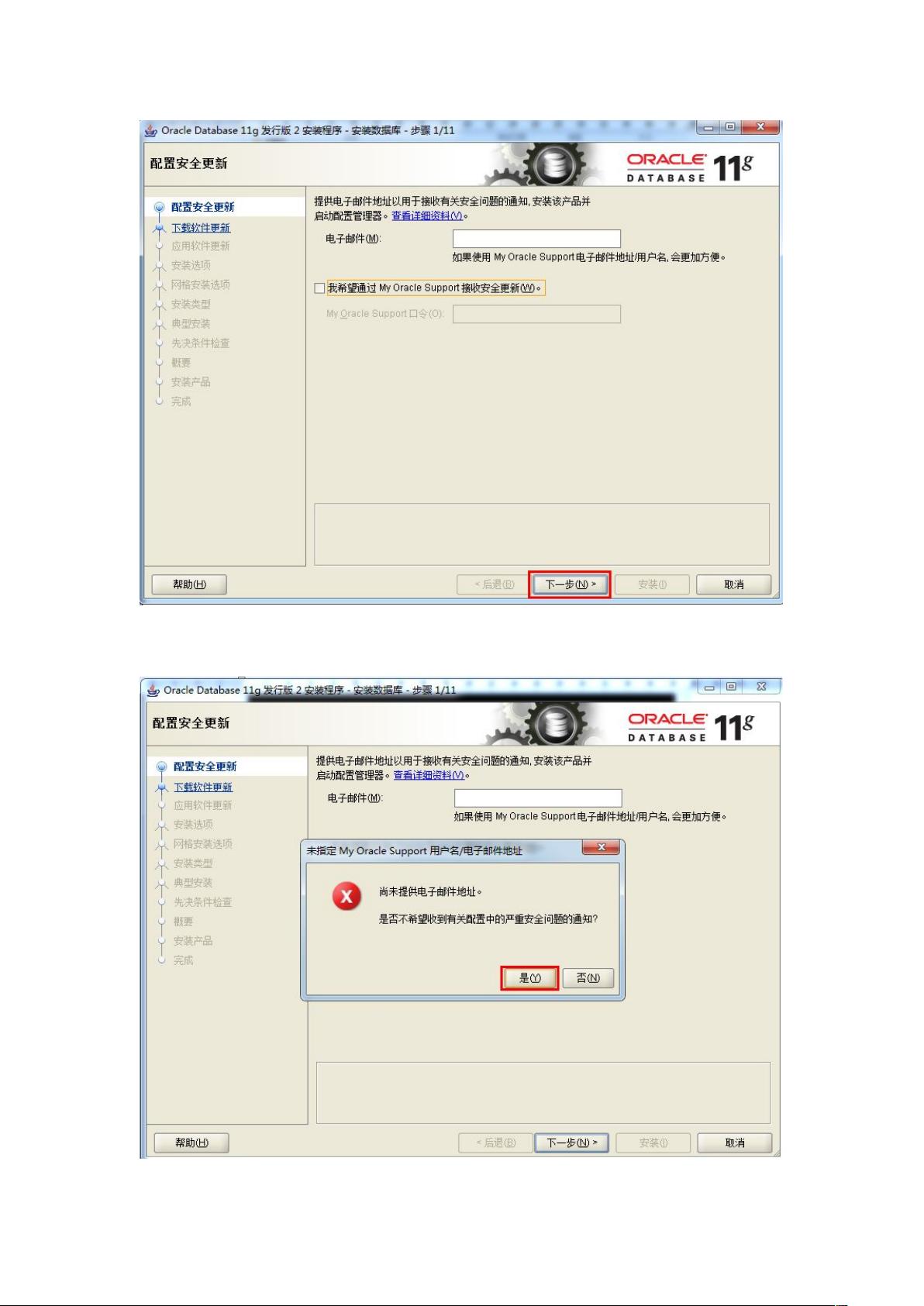Oracle 11G 数据库服务端安装指南
Oracle 11G 数据库服务端安装是一个复杂的过程,需要按照特定的步骤来完成。在这个指南中,我们将详细介绍 Oracle 11G 数据库服务端的安装过程。
一、准备安装
在安装 Oracle 11G 数据库服务端之前,需要准备好必要的安装文件和环境。需要下载 Oracle 11G 安装文件,然后在目标机器上解压缩该文件。然后,需要满足 Oracle 11G 安装的最低系统要求,包括操作系统、内存、磁盘空间等。
二、启动安装程序
安装 Oracle 11G 数据库服务端需要启动安装程序。双击setup文件,以启动安装程序。然后,出现一个欢迎界面,请等待几秒钟。
三、选择安装语言
在下一步中,需要选择安装语言。Oracle 11G 数据库服务端支持多种语言,包括简体中文和英语。选择所需的语言,然后点击【下一步】。
四、选择安装类型
在下一步中,需要选择安装类型。Oracle 11G 数据库服务端提供了多种安装类型,包括创建和配置数据库、升级现有数据库等。在这里,我们选择“创建和配置数据库”,然后点击【下一步】。
五、选择服务器类
在下一步中,需要选择服务器类。Oracle 11G 数据库服务端提供了多种服务器类,包括服务器类、数据仓库类等。在这里,我们选择“服务器类”,然后点击【下一步】。
六、选择数据库类型
在下一步中,需要选择数据库类型。Oracle 11G 数据库服务端提供了多种数据库类型,包括单实例数据库安装、Real Application Clusters 等。在这里,我们选择“单实例数据库安装”,然后点击【下一步】。
七、选择安装类型
在下一步中,需要选择安装类型。Oracle 11G 数据库服务端提供了多种安装类型,包括高级安装和基本安装。在这里,我们选择“高级安装”,然后点击【下一步】。
八、选择语言
在下一步中,需要选择语言。Oracle 11G 数据库服务端支持多种语言,包括简体中文和英语。在这里,我们选择“简体中文”和“英语”,然后点击【下一步】。
九、选择数据库版本
在下一步中,需要选择数据库版本。Oracle 11G 数据库服务端提供了多种数据库版本,包括企业版、标准版等。在这里,我们选择“企业版”,然后点击【下一步】。
十、选择安装目录
在下一步中,需要选择安装目录。Oracle 11G 数据库服务端需要安装在特定的目录下。在这里,我们输入 oracle 需要安装的目录,然后点击【下一步】。
十一、选择数据库用途
在下一步中,需要选择数据库用途。Oracle 11G 数据库服务端提供了多种数据库用途,包括一般用途/事务处理、数据仓库等。在这里,我们选择“一般用途/事务处理”,然后点击【下一步】。
十二、设置数据库实例名
在下一步中,需要设置数据库实例名。Oracle 11G 数据库服务端需要设置实例名,以便于数据库的管理。在这里,我们输入数据库的实例名,然后点击【下一步】。
十三、选择字符集
在下一步中,需要选择字符集。Oracle 11G 数据库服务端提供了多种字符集,包括 Unicode 标准 UTF-8AL32UTF8 等。在这里,我们选择“Unicode 标准 UTF-8AL32UTF8”,然后点击【下一步】。
十四、设置口令
在下一步中,需要设置口令。Oracle 11G 数据库服务端需要设置口令,以便于数据库的安全。在这里,我们输入口令并确认一遍,然后点击【下一步】。
十五、完成安装
在最后一步中,需要等待安装程序的完成。在安装完成后,点击【确定】,完成 Oracle 11G 数据库服务端的安装。
安装 Oracle 11G 数据库服务端是一个复杂的过程,需要按照特定的步骤来完成。在这个指南中,我们详细介绍了 Oracle 11G 数据库服务端的安装过程,希望能够帮助用户快速地安装和配置 Oracle 11G 数据库服务端。